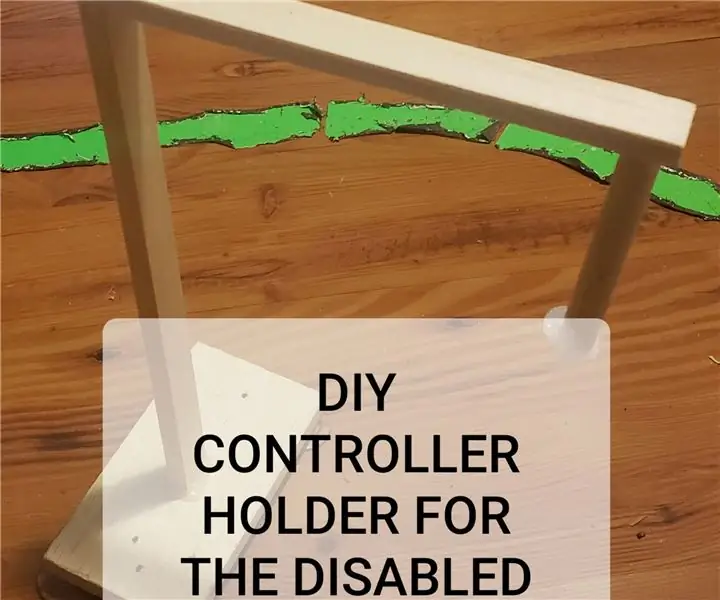
Innholdsfortegnelse:
- Forfatter John Day [email protected].
- Public 2024-01-30 11:22.
- Sist endret 2025-01-23 15:02.
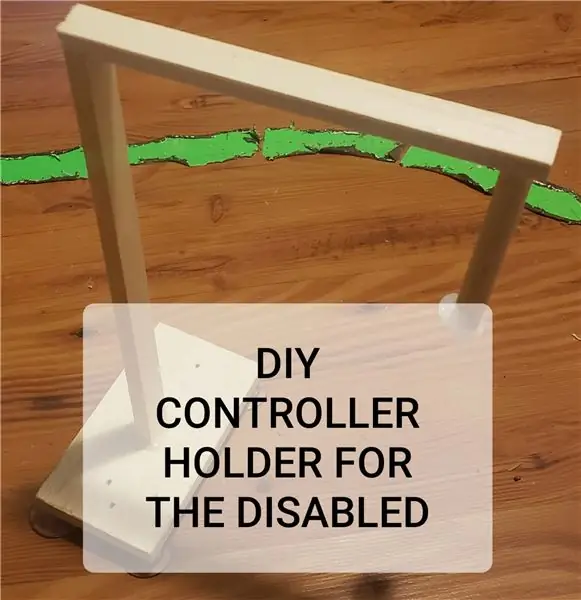
Så jeg tenkte en dag på hvordan det stinker å ha et brukket håndledd. Jeg kunne ikke gjøre noe som jeg ønsket å gjøre! Fra å knytte min egen sko til å spille videospill, alt var en jobb. Så tenkte jeg: "Folk som ikke er i stand til å bruke armer eller hender, går gjennom dette hver dag!" Så, på vanlig måte, undersøkte jeg direkte for å finne ut hvordan de spilte videospill. Visst, enhåndskontrollere er der ute, men de er ofte dyre og vanskelige å finne. Jeg tok det på meg å finne ut en måte, uten å direkte endre kontrolleren, å kunne spille spill med én hånd. Så jeg fant opp en kontrollerholder for funksjonshemmede som ikke bare er billig, men også veldig enkel å lage. Det er avhengig av at brukeren flytter kontrolleren frem og tilbake for å enten flytte eller se, avhengig av hendigheten. Så len deg tilbake, slapp av og bli flink.
Trinn 1: Materialer

Så, for dette instruerbare, brukte jeg følgende elementer:
- x1 (5 1/2in*3in*1/2in) stykke Craft Kryssfiner - Dette er basen
- x1 (11in*3/4in*1/2 in) stykke Craft Kryssfiner - Dette er hovedstøtten
- x1 (8in*3/4in*1/2 in) stykke Craft Kryssfiner - Dette er armen
- x1 (4in*1/4in diameter) stykke dyvel med et 45 ° snitt i den ene enden Dette er "Analog Stick Holder"
- x4 Små sugekopper
- Insignia ™ - Analog Stick Covers for Xbox One og Xbox 360 - Svart (jeg brukte den flate)
- Varm limpistol uten limpinner
- Afterglow Prismatic Wired Controller (for de programmerbare knappene på baksiden)
- Superlim
Jeg brukte håndverksfiner på grunn av den billige prisen og greie holdbarheten for dette prosjektet. Ett ark som er tre fot langt bør gjøre susen. Kontrolleren er valgfri, men jeg anbefaler den på det sterkeste, slik at du ikke trenger å finne ut en måte å strekke fingrene på for å trykke på en knapp. Jeg vil forklare det mer i et senere segment.
Trinn 2: Base og hovedstøtte
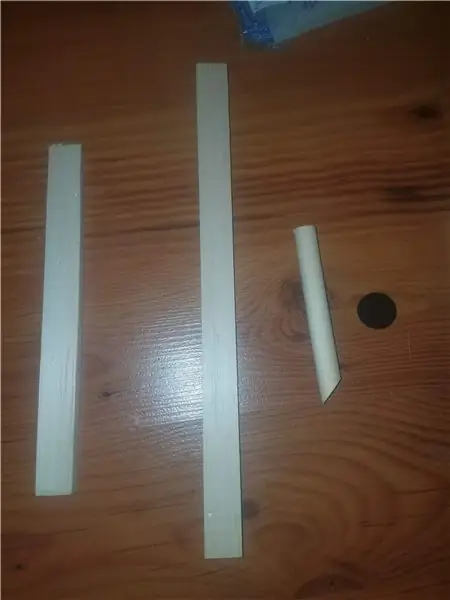

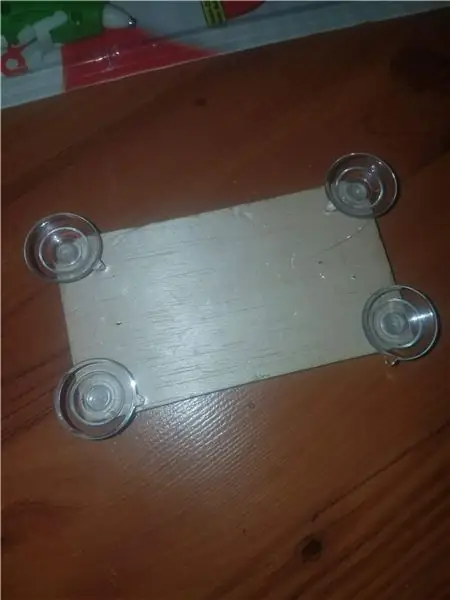
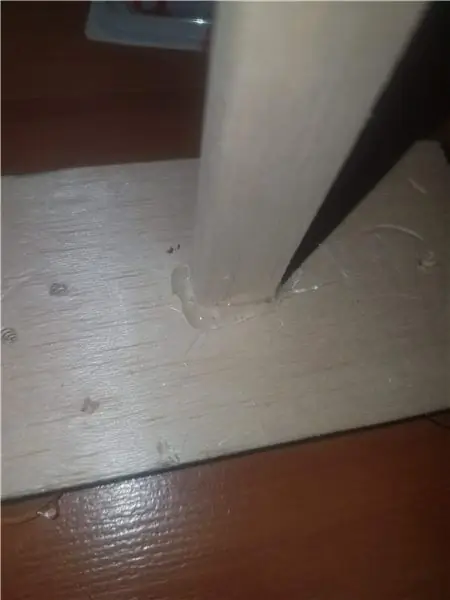
Så det første er først. Hvis du ikke allerede har gjort det, kutter du håndverksfiner i dimensjonene jeg har gitt. Du vil fjerne metallhengerbitene fra sugekoppene, og lim en på hvert hjørne av basen. Dette blir din bunn. Jeg fant i prototypene at holderen ikke sitter godt, så å feste dette til et bindemiddel vil fungere perfekt for en sofa -spilløkt. Ellers er det bare å holde det på et skrivebord.
Lim deretter en av støttestykkene til undersiden som ikke har sugekopper på den. Prøv å sikte mot midten, mens du legger til ekstra etter liming for å legge til støtte. Dette blir din topp. Gratulerer! Du har klart det meste av prosessen! Fortsett, og du vil slipe deg til Overwatch Grandmaster på kort tid!
Trinn 3: Det er ARM -tid
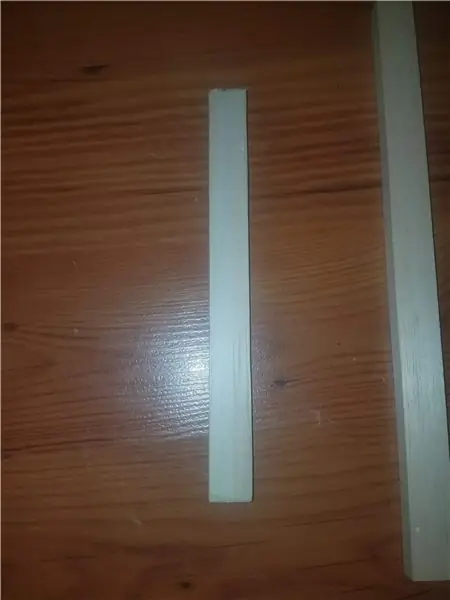
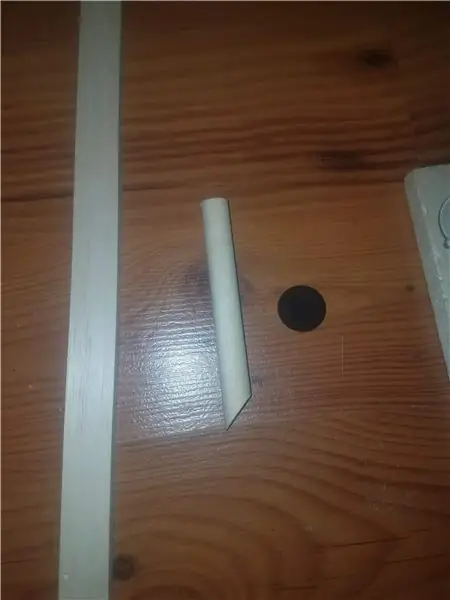
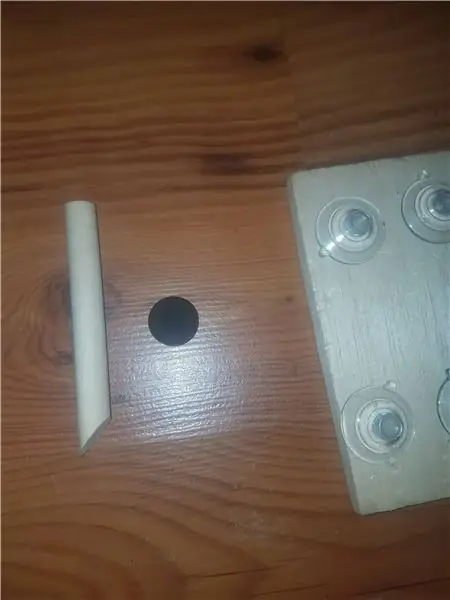
Så, etter at du har fullført hovedoppsettet, er det på tide å gå videre til det faktiske fungerende stykket. Du vil lime pluggen med den flate siden opp til armstykket du klippet tidligere. Prøv å gjøre det slik at dybelens 45 ° vinkelsnitt er vendt mot hovedstøtten. Etter det er det bare å lime armen slik at bredden er på linje med støtten, og du er nesten ferdig!
Deretter limer du bare den analoge pinnehetten med superlimet til 45 ° -vinkelen på pluggen. Du vil kanskje score den analoge pinnehetten slik at limet fester seg til den. Jeg brukte den humpete hetten slik at limet har noe å ta tak i. Når du er ferdig, fortsett og la det hele tørke i omtrent 2 timer, og du er klar for neste trinn.
Trinn 4: Oppsett og spilletest
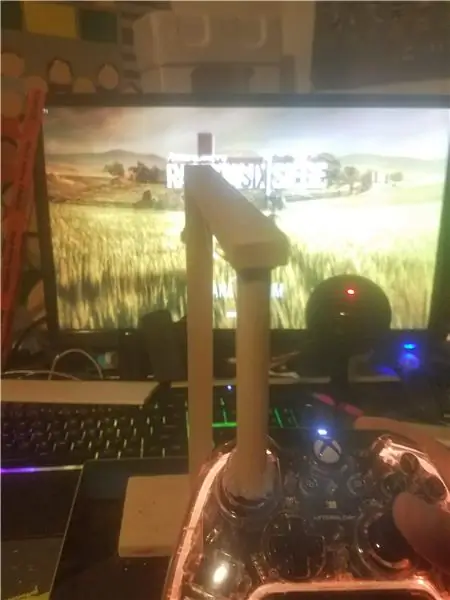
Etter at alt er konfigurert og klart til å sette, sett venstre pinne (eller høyre avhengig av hendighet) i det analoge pinne -dekselet og fyr opp et spill! Vipp kontrolleren tilbake for å gå fremover, fremover for å gå tilbake, venstre for å flytte til høyre og høyre for å gå til venstre. Selv om de fleste spill har en x-akse y-akse retningsbryter, slik at du kan vippe den fremover forover, bakover for bakover, etc.
Start et spill (jeg valgte Rainbow Six) og nyt det hellige lyset til den nye leken din! Slip som ingen har bakket før, og mestre den dyktige kunsten med enhåndsspill! Jeg håper du liker å bruke det nye verktøyet så mye som jeg likte å skrive dette instruerbart og finne på dette i utgangspunktet. Jeg designer for tiden en 3D -trykt versjon, og jeg bør kunne få den opp i løpet av den neste uken eller så. Ha en flott dag, og nyt å sovne altfor sent fordi du glemte å slutte å spille Call of Duty!
Trinn 5: (Valgfritt) Kontrolleroppsett
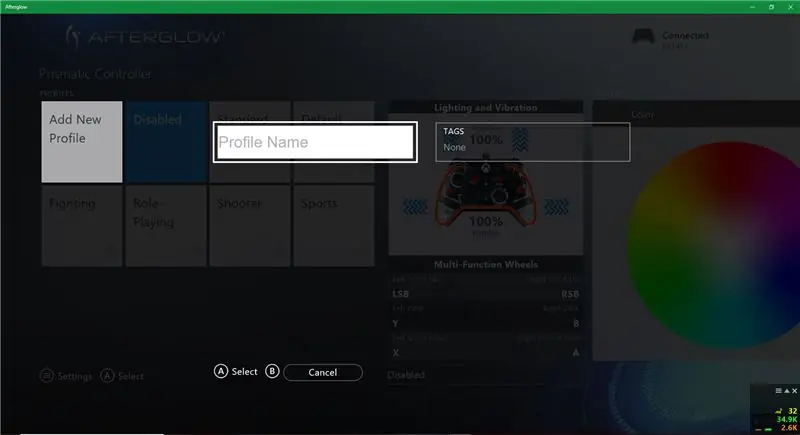
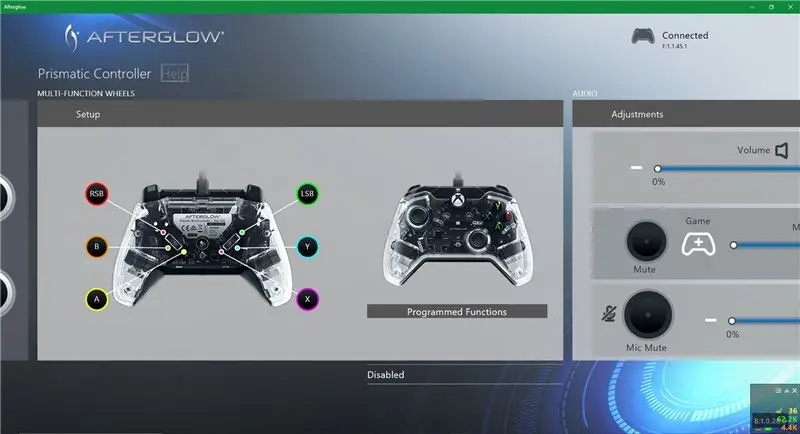
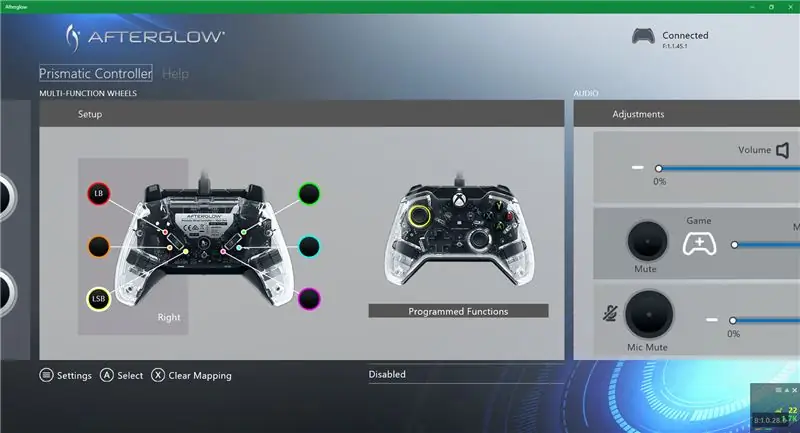
Hvis du har kontrolleren jeg nevnte i materiallisten, er dette på tide å sette den opp. Du vil laste ned Afterglow -appen for Windows 10 eller Xbox avhengig av hvilken du bruker. Den vil dukke opp med meldingen "Det er ingen eksisterende profiler" når du starter appen for det meste. I stedet for å bruke profilen "Shooter", velg "Create new profile". Gi det navnet du vil, og gå til knappekartlegging. Du vil fjerne alle knappene som for øyeblikket er kartlagt til bakhjulene. Avhengig av hvilken hendighet du er, er høyre hjul for venstre hånd og venstre hjul for høyre hånd ved å se på bildet. Kart LB for å rulle opp, og høyreklikk for å rulle ned. Dette vil gjøre det slik at du kan bruke den høyre støtfangeren, mens du kartlegger alt som brukes av høyre utløser til høyreklikk. Husk at du kanskje må kartlegge noen knapper i spillet på nytt, så du vil kanskje at noen skal hjelpe deg med det. Etterpå er du ganske god å gå!
Anbefalt:
Arduino bilvarslingssystem for omvendt parkering - Trinn for trinn: 4 trinn

Arduino Car Reverse Parking Alert System | Trinn for trinn: I dette prosjektet skal jeg designe en enkel Arduino Car Reverse Parking Sensor Circuit ved hjelp av Arduino UNO og HC-SR04 Ultrasonic Sensor. Dette Arduino -baserte bilreverseringssystemet kan brukes til autonom navigasjon, robotavstand og andre områder
Trinn for trinn PC -bygging: 9 trinn

Steg for trinn PC -bygging: Rekvisita: Maskinvare: HovedkortCPU & CPU -kjøler PSU (strømforsyningsenhet) Lagring (HDD/SSD) RAMGPU (ikke nødvendig) CaseTools: Skrutrekker ESD -armbånd/mathermal pasta m/applikator
Slik laster du fôr til kyr: 9 trinn

Slik laster du fôr til kyr: Alt som lever trenger mat for å overleve. I vinter- og vårmånedene er det ikke gress for kyr å beite på. Dette gjør det veldig viktig at kuene blir matet skikkelig slik at de produserer sunne kalver. I de følgende trinnene vil pr
Eye Tracker for funksjonshemmede: 11 trinn

Eye Tracker for funksjonshemmede: Eye Tracking Software Hei, jeg heter Lucas Ahn, ellers kjent som Soo Young Ahn. Jeg er for tiden påmeldt Asia Pacific International School, og dette er mitt prosjekt
Wiimote -endring for funksjonshemmede: 10 trinn

Wiimote -modifikasjon for personer med nedsatt funksjonsevne: Denne instruksjonen viser deg hvordan du kobler om Wiimote -knappen til større knapper, slik at funksjonshemmede effektivt kan bruke Wiimote ved ikke å måtte trykke på de små knappene på Wiimote. Knappene som blir
